Digikamは、多機能デジタル写真と編集ソフトウェアツールです。オープンソースソフトウェアとして、多くの機能を提供する非常に安定したアプリケーションです。
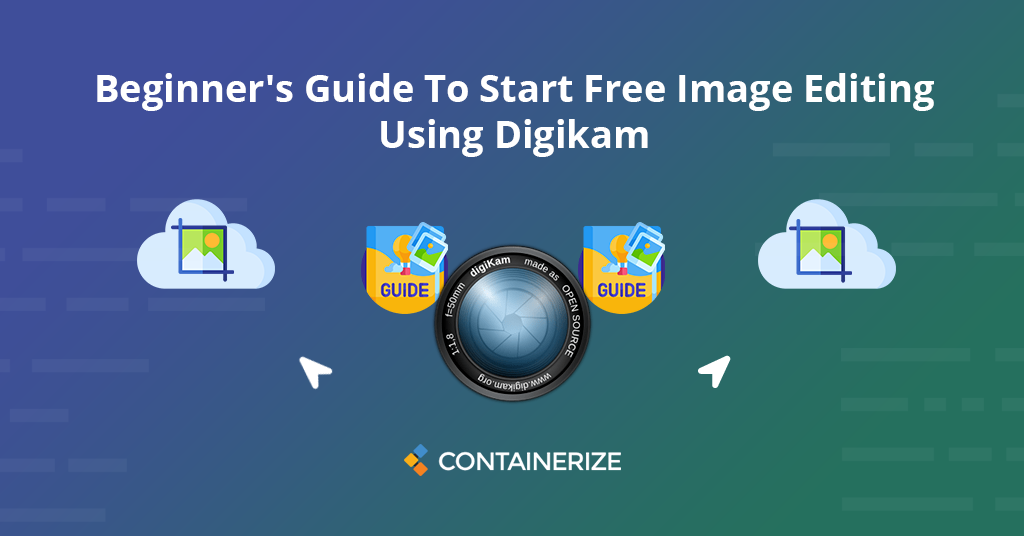
単にスマートフォンで撮影している場合でも、プロの写真家であろうと、デジタル写真を整理して最適化するために、画像編集ソフトウェアが必要です。写真のワークフローに含める使いやすく、強力で無料の画像編集ソフトウェアを探している場合は、Digikamを試してみる必要があります。この記事では、次のトピックについて説明します。
digikamとは何ですか?
写真のワークフローを支援し、シームレスにするソフトウェアを持っているデジタル写真家にとって、写真の品質だけでなく編集プロセスも大きな違いをもたらすことができます。 Digikamは、写真家がファイルを一括で個別に分類するだけでなく、多くの編集効果も適用できるようにする1つのデジタル写真ワークフローマネージャーです。また、生の画像を直接アップロードして、品質を損なうことなくDNGに変換することもでき、多くのデジタルカメラモデルをサポートすることもできます。オープンソースの画像エディターとして、ローカルまたはリモートサーバーにファイルを保存することもできます。 Digikamは、SQL、MySQL、MariadBなどの複数のデータベースサポートを提供しています。 Digikamには、使いやすいインターフェイスがあります。カメラに接続したり、画像をプレビューできます。そのレイアウトは非常に直感的で理解しやすいです。左側には写真を表示するコントロールがあり、右側にはエフェクトとフィルターのコントロールがあります。 Dgikamは、かなり長い間、本質的に完全で安定したアプリケーションであるため、あなたにとって良い経験になるでしょう。
Digikamをインストールする方法は?
Digikamは、Windows、Mac OS、Linuxなどの複数のオペレーティングシステムをサポートしています。無料の画像編集ソフトウェアとして、Digikamの最新バージョンは非常に安定しており、好みのオペレーティングシステム用にインストールできます。 Linuxについては、Digikamをインストールする方法です。 {{LINE_23}} {{LINE_24}} ターミナルを開き、次のコマンドを入力して、Digikamのデブパッケージをインストールします。 {{LINE_26}} {{LINE_27}}
sudo add-apt-repository ppa:savoury1/digikam
- ユーザー名とパスワードを入力し、まだ持っていない場合はFFMPEGパッケージをインストールしてください。
sudo add-apt-repository ppa:savoury1/ffmpeg4
- 次に、以下の2つのコマンドを実行してDigikamをインストールします。
sudo apt update
sudo apt install digikam
- 完了しました。これで、アプリケーションを起動して、ニーズに応じてファイル動作をセットアップできます。 Digikamが写真のコレクションを分析し、そのための情報を作成するため、Digikamの最初の発売はパフォーマンスが遅くなることに注意することが重要です。これにはしばらく時間がかかるかもしれないので、大きなコレクションがあり、翌日の使用を開始する場合は、一晩走らせる方が良いでしょう。これで、このオープンソース写真編集ソフトウェアで画像編集に移行できます。
Digikamの使用方法は?
Digikamには、写真家や画像編集者がワークフローをすぐに始められるようにするインターフェイスをナビゲートして理解しやすくなります。カメラ、ローカルサーバー、またはリモートサーバーから画像を直接アップロードしているかどうかにかかわらず、Digikamはデジタル画像を非常に簡単かつ迅速に整理および編集します。 Digikamの主な機能の1つは、品質を損なうことなくデジタル写真の品質を改良できる改善を自動的に示すライトテーブルです。単に修正して行くだけです。同様に、Digikamの画像エディターは、編集を非常に簡単でシンプルにする多くのツールとエフェクトを提供します。 Digikamを通じてできるすべての画像編集は次のとおりです。 {{LINE_40}} {{LINE_41}} 第一に、Digikamには、画像の品質を向上させるためにタッチアップとさまざまな効果を適用できるビルド画像エディターがあります。ライブラリから画像を選択し、左上の画像エディターをクリックするだけです。 {{LINE_43}} {{LINE_44}}
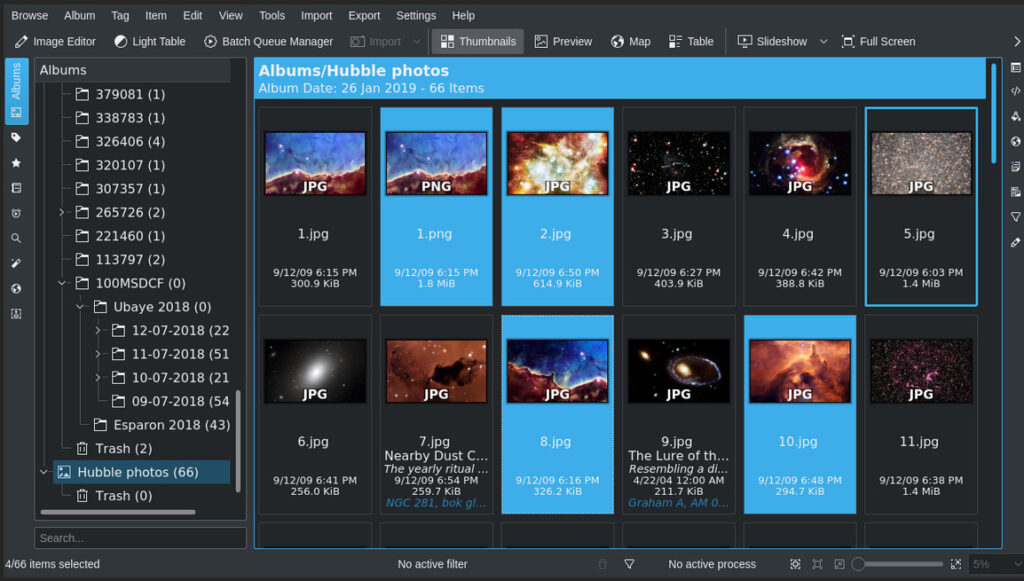
{{LINE_46}} {{LINE_47}} 画像編集インターフェイスに入ると、カラーバランス、飽和レベル、明るさ、赤目の除去、テクスチャなどの機能を管理および調整するための機能全体があります。 [選択]ツールをクリックして、オプションを選択します。 {{LINE_49}} {{LINE_50}}
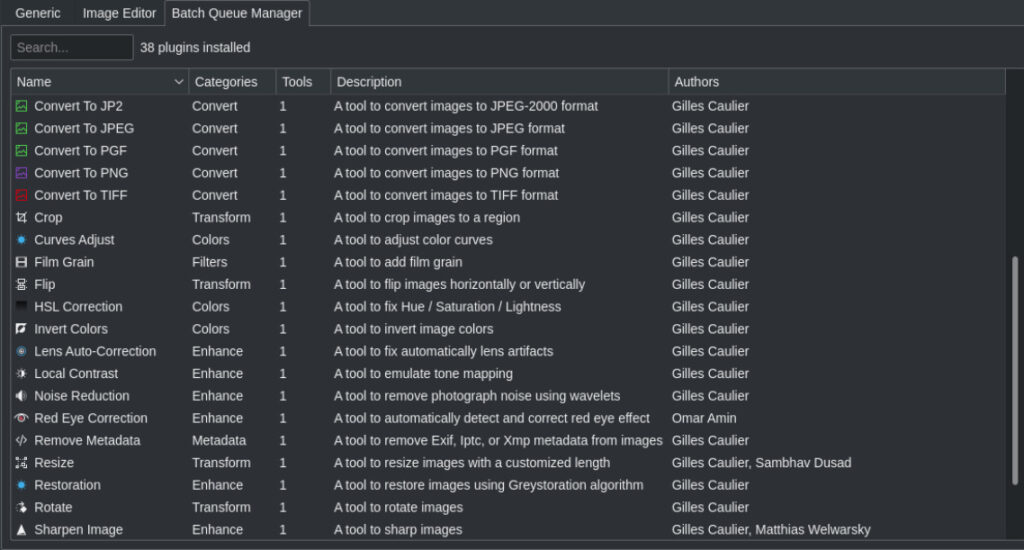
{{LINE_52}} {{LINE_53}} 同様に、歪みFX、雨の滴、単純にぼやけ、ノイズリダクションなどなど、適用できる他の効果があります。 {{LINE_55}} {{LINE_56}}
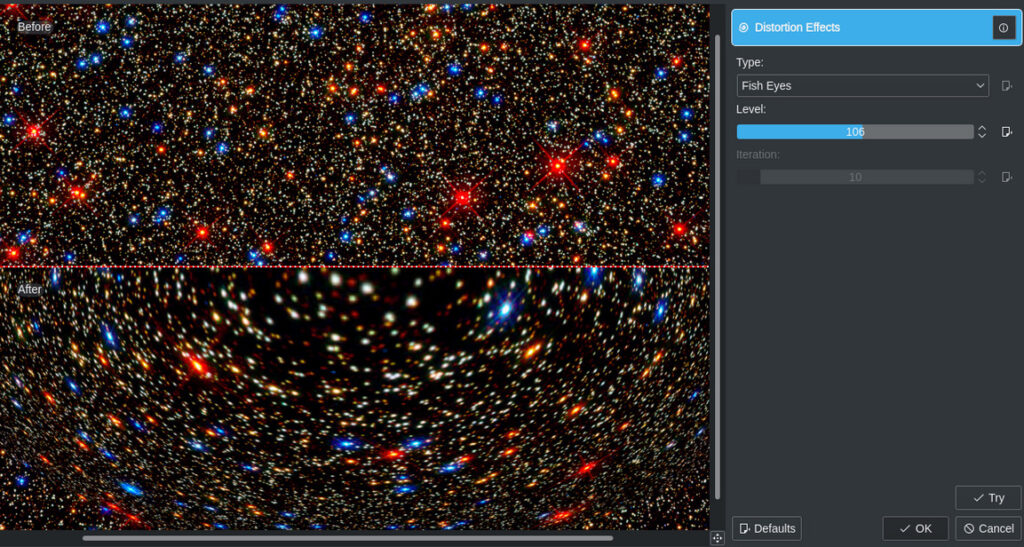
{{LINE_58}} {{LINE_59}} Digikamを使用すると、ユーザーは写真上にテキストを追加したり、境界を追加したり、不足しているカメラによって生成された画像の画像、作物、ホットピクセル補正を回転させたりすることもできます。 {{LINE_61}} {{LINE_62}}
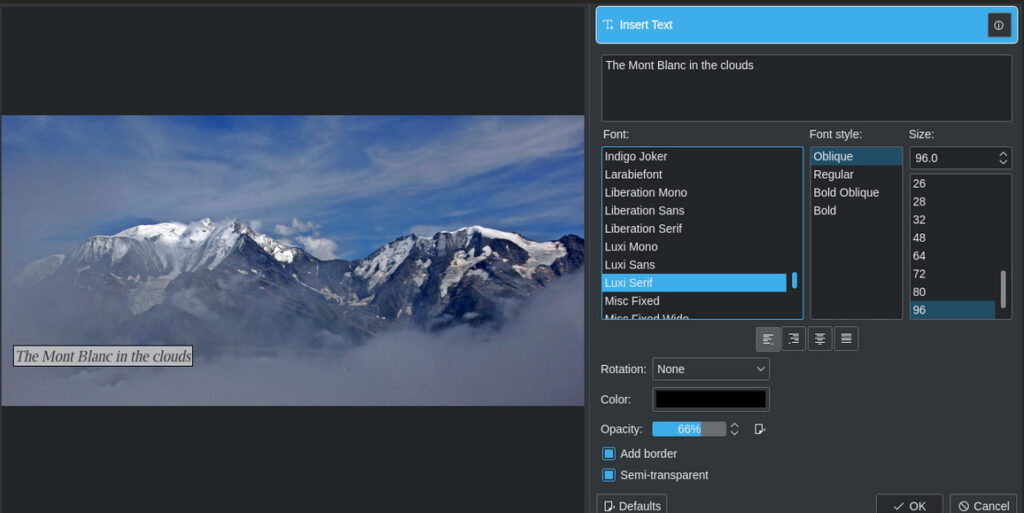
{{LINE_64}} {{LINE_65}} Digikamの最良の機能の1つは、キューで処理される画像のバッチに操作を適用する方法です。生画像をバッチでDNGに変換し、1つのキューで複数の画像を並列プロセスすることもできます。 {{LINE_67}} {{LINE_68}}
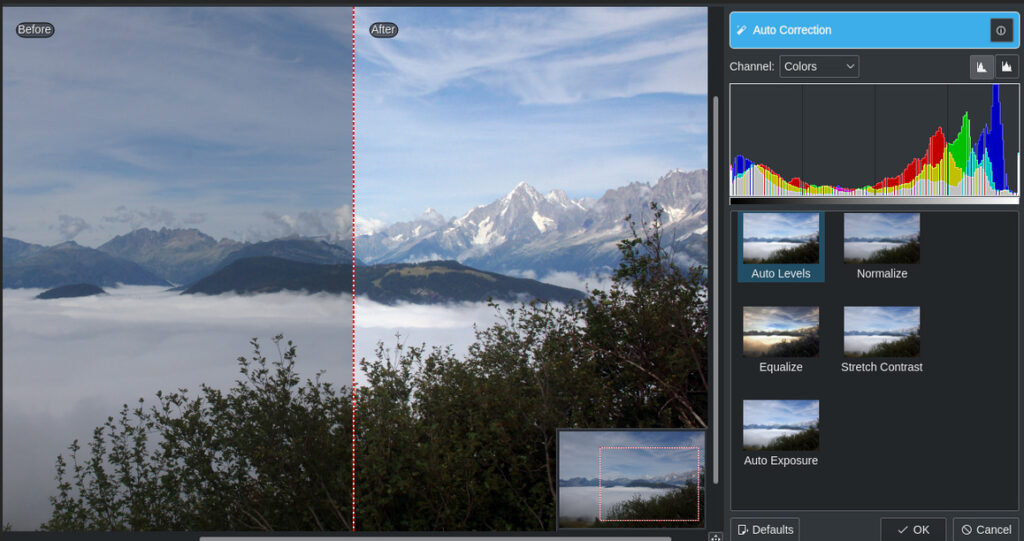
{{LINE_70}} {{LINE_71}} 画像の編集と整理が完了したら、Dropbox、Google Drive、Flickr、Pinterest、Twitterなどの多くの場所にデジタルファイルをエクスポートできます。エクスポートをクリックして開始するだけです。 {{LINE_73}} {{LINE_74}}
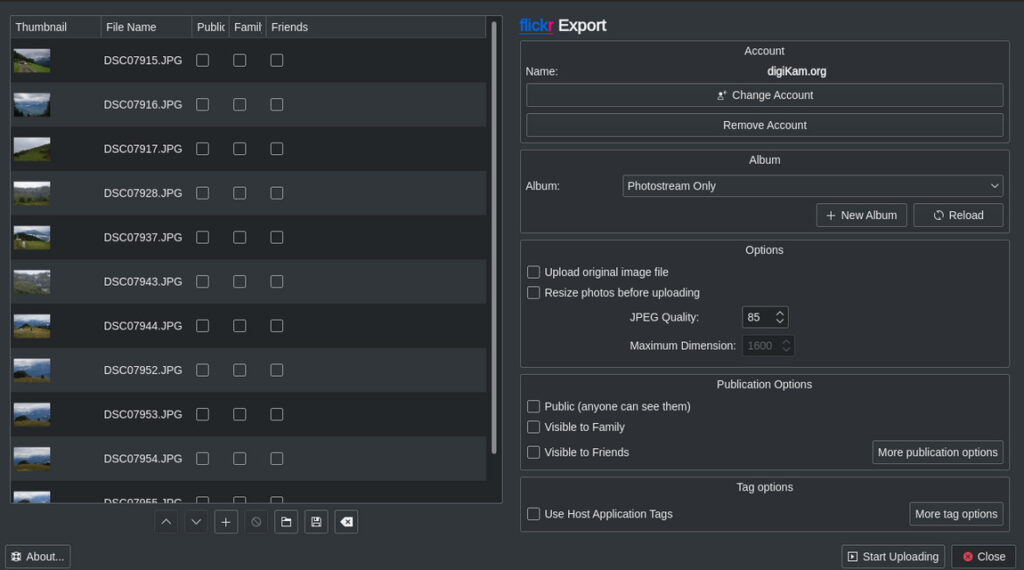
結論
Digikamは、便利で機能的で、ナビゲートしやすく、シンプルで無料の画像編集ソフトウェアとデジタル写真ワークフローマネージャーです。画像を整理して編集することもできます。このガイドが、Digikamで新しいまたは高度なデジタル写真家として達成できることを基本的に理解するのに役立つことを願っています。写真や画像編集のアドベンチャーのための有用なソフトウェアアプリケーションについてのレビューとガイドを読むには、containerize.comの新しいトピックに目を向けてください。
探検
他の無料の画像編集ソフトウェアアプリケーションについては、次のリンクを確認してください。